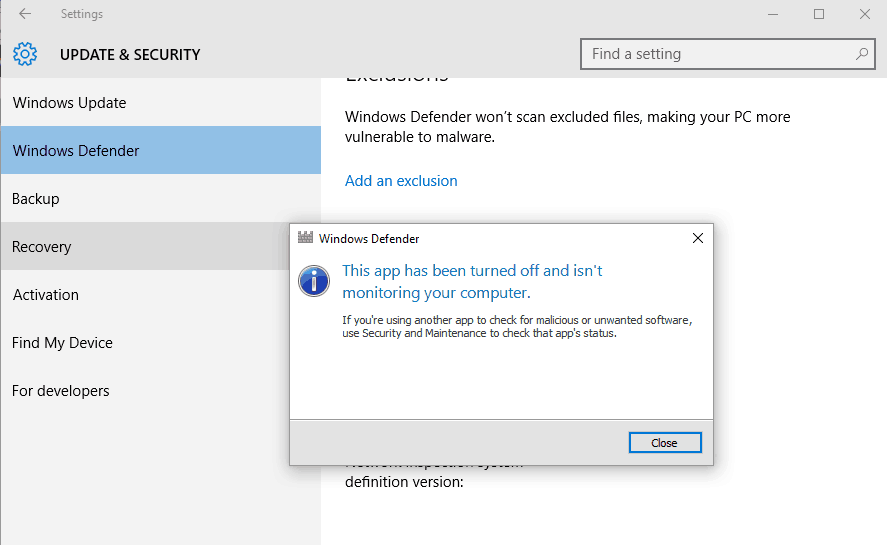- Microsoft cố gắng phát triển và cung cấp các chức năng và quy trình chuyên dụng để đảm bảo Windows 10 sistema. Trong bài viết này, chúng tôi sẽ chỉ cho bạn cách vô hiệu hóa Windows Bảo vệ các thông báo cảnh báo bảo mật SmartScreen hiển thị rất nhiều, ngay cả khi không cần thiết.
- Mặc dù chúng tôi không khuyến nghị đầy đủ, nhưng một giải pháp là tạm thời vô hiệu hóa Windows Hậu vệ. Nhưng nếu bạn muốn thay thế nó bằng một chương trình chống vi-rút khác, đây là một số khuyến nghị
Những sai lầm của sistema thường xuất hiện trong Windows hệ thống và ngăn chặn chúng chạy đúng.
Nếu bạn cần trợ giúp thêm để giải quyết vấn đề Windows lỗi truy cập chuyên dụng của chúng tôi Windows 10 sai lầm Hub.

Microsoft cố gắng phát triển và cung cấp các chức năng và quy trình chuyên dụng để đảm bảo Windows 10 sistema. Và tích hợp Windows Phần mềm bảo mật Defender SmartScreen có mặt để bảo vệ dữ liệu và thông tin đăng nhập của bạn mỗi khi cài đặt ứng dụng hoặc chương trình mới.
Mặc dù giải pháp bảo mật mặc định này đảm bảo sự bảo vệ tương đối phức tạp, trong một số trường hợp, chức năng của nó có thể trở nên khá khó chịu.
Theo nghĩa đó, bây giờ chúng ta có thể thảo luận về Windows Bảo vệ SmartScreen tin nhắn cảnh báo bảo mật hiển thị khá nhiều, ngay cả khi không cần thiết.
Ví dụ: khi bạn cố gắng cài đặt hoặc chạy một ứng dụng mới và nhận được Windows bảo vệ PC của bạn Y ngăn không cho ứng dụng không được nhận dạng bắt đầu cảnh báo
Nếu bạn biết rằng ứng dụng cụ thể này an toàn và sẽ không gây hại cho Windows 10 sistema không có lý do thực sự để nhận những cảnh báo đó không cho phép bạn có quá nhiều lựa chọn; thực tế, bạn chỉ có thể chọn tùy chọn "không chạy".
Dù sao, trong các dòng dưới đây, chúng tôi sẽ tìm hiểu làm thế nào để vô hiệu hóa Windows Bảo vệ phần mềm bảo mật SmartScreen. Nhưng trước tiên, hãy xem làm thế nào để vượt qua Windows Nó bảo vệ PC của bạn và ngăn ứng dụng không được nhận dạng bắt đầu cảnh báo.
Làm thế nào để tôi sửa Windows bảo vệ tin nhắn trên PC của bạn
- Cho phép ứng dụng khi Windows tin nhắn được bảo vệ PC của bạn xuất hiện
- Duyệt vi rút
- Vô hiệu hóa Windows Phần mềm bảo mật SmartScreen
1. Cho phép ứng dụng khi Windows tin nhắn được bảo vệ PC của bạn xuất hiện
Bước đầu tiên sẽ là cho phép một ứng dụng chạy tự do trong nền mà không bị Defender ngăn chặn. Đây là một nhiệm vụ khá đơn giản và đây là những gì bạn nên làm:
- Khi bạn nhận được thông báo cảnh báo, không nhấp vào tùy chọn "Không chạy".
- Thay vào đó, nhấp vào Thêm thông tin. liên kết, được hiển thị bên dưới thông báo cảnh báo.
- Bây giờ, một yêu cầu mới sẽ được hiển thị.
- Nếu bạn chắc chắn rằng ứng dụng bạn đang cố truy cập sistema nhấp chuột đáng tin cậy Chạy đến hư không.
- Xin lưu ý rằng nếu đặc quyền của quản trị viên là bắt buộc, ứng dụng sẽ không chạy trên máy tính của bạn.
2. Kiểm tra an ninh trong nháy mắt
Bước thứ hai là kiểm tra tất cả các hộp (nếu có thể) trong Windows Hậu vệ trong nháy mắt. Đôi khi do một lỗi, Windows Các hậu vệ sẽ hiển thị một loạt các tín hiệu không nhất quán theo thời gian. Cách tốt nhất để giải quyết vấn đề này là chỉ cần kiểm tra tất cả các hộp hoặc loại bỏ những hộp mà bạn không thể làm theo. Một ví dụ sẽ là tôi không thích OneDrive. Tôi chỉ bỏ đề nghị và nó không còn xuất hiện.
3. Vô hiệu hóa Windows Phần mềm bảo mật SmartScreen
- Bấm vào Windows Biểu tượng tìm kiếm: trên nút Cortana, nút gần Windows biểu tượng nhà
- Trong loại hộp tìm kiếm Windows Trung tâm bảo vệ và sau đó bấm vào kết quả có cùng tên.
- các Windows Giao diện Defender Security Center sẽ được hiển thị.
- Từ đó đi đến Ứng dụng và trình duyệt trường điều khiển, nằm ở thanh bên trái.
- Cuộn xuống và tìm Xác minh các ứng dụng và tập tin.
- Vô hiệu hóa chức năng này.

- Bạn chỉ có thể xác nhận những thay đổi này nếu bạn là Windows 10 quản trị viên
- Vì vậy, đó nên là nó. Bây giờ Windows Phần mềm bảo mật Defender SmartScreen bị vô hiệu hóa, do đó bạn sẽ không còn nhận được Windows nó bảo vệ PC của bạn và ngăn ứng dụng không được nhận dạng bắt đầu cảnh báo.
Đừng quên cài đặt chương trình chống vi-rút hoặc phần mềm chống virus; nếu không, bạn có nguy cơ bị tấn công phần mềm độc hại. Nếu bạn có bất kỳ câu hỏi nào, xin vui lòng liên hệ với chúng tôi bằng cách sử dụng mẫu liên hệ dưới đây.
Câu hỏi thường gặp: Tìm hiểu thêm về Windows Hậu vệ
- Làm thế nào để tôi thoát khỏi Windows Hậu vệ pop-up?
Đi đến Bắt đầu> Cài đặt> Cập nhật và Bảo mật> Windows Bảo mật> Nhấp vào Mở Windows Bảo mật> Bảo vệ chống vi-rút và luồng> Quản lý cài đặt> Trong Thông báo, chọn Thay đổi cài đặt thông báo. Trong menu cuối cùng này, sử dụng thanh trượt để tắt thông báo thông tin hoặc thông báo bảo vệ tài khoản.
- Cái gì Windows Bảo vệ màn hình thông minh?
Windows Defender SmartScreen là một tính năng của Windows, Internet Explorer và Microsoft Edge. Nó được thiết kế để giúp bảo vệ bạn khỏi các trang web mà Microsoft tin là lừa đảo và cố gắng đánh cắp thông tin cá nhân của bạn.
Từ biên tập viên Note: Bài đăng này ban đầu được xuất bản vào tháng 3 năm 2019 và kể từ đó đã được đổi mới và cập nhật vào tháng 4 năm 2020 vì sự mới mẻ, chính xác và toàn diện của nó.